Gratuito e fácil de usar onlinePDF para Wordferramenta, sem marca d’água de publicidade, o processo de conversão é conveniente e rápido.
Se você quiser imprimir o arquivo no seu trabalho diário. Primeiro escolheria converter arquivos em formato PDF, com arquivos de formato de layout fixo, certifique-se de imprimir o formato de arquivo não existe problemas de desordem. Você pode usar uma das ferramentas de conversão do SanPDF, “PDF to Word”. Somos compatíveis com muitos navegadores, incluindo o Google.
O PDF mais popular para o Doc Conversor
1. Comece a usar nossos produtos e digitesanpdf.com.

2.Clique na barra de navegação da “conversão” selecione “PDF Transfer Word” para entrar na página de conversão, clique em “Escolher Arquivo” e selecione o arquivo PDF que você deseja converter.
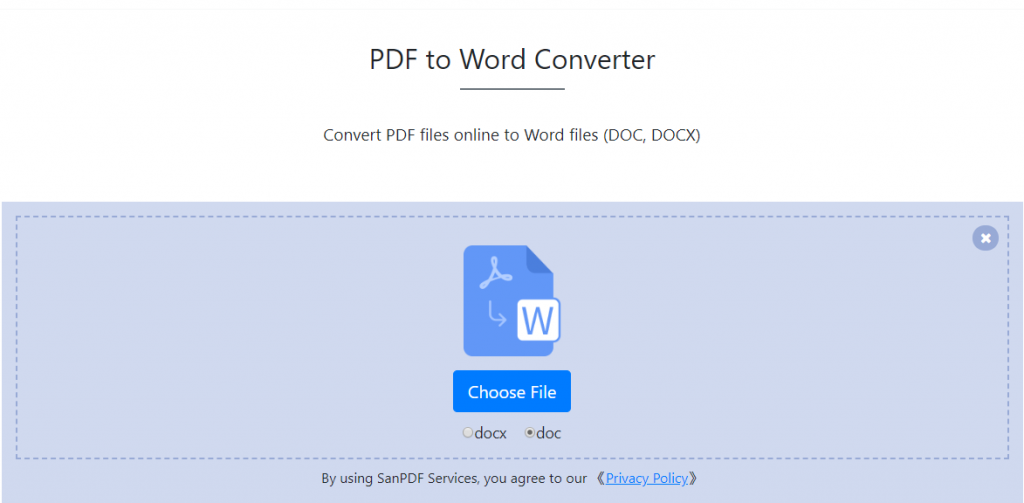
Clique em “upload files” para iniciar a conversão de formatos de arquivo.
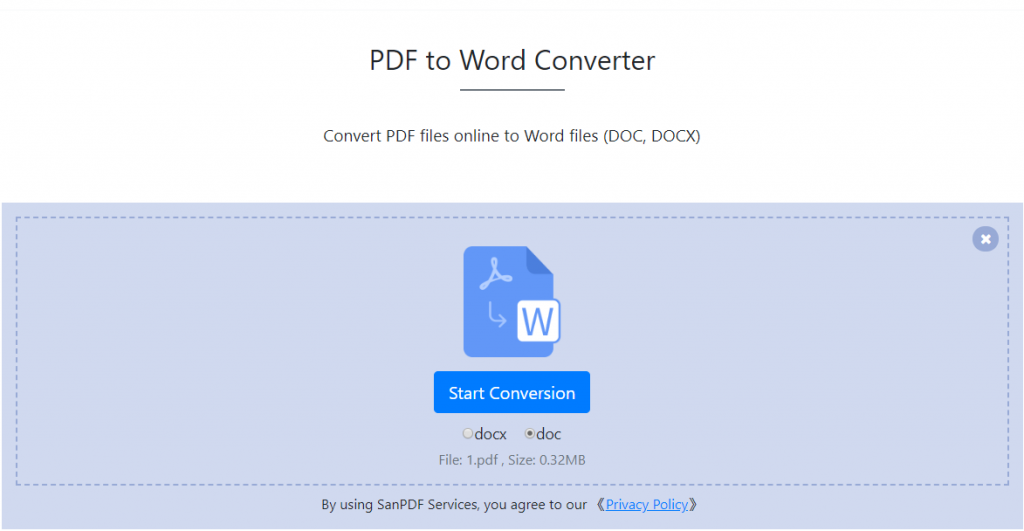
4.Clique em “baixar arquivo”, você pode salvar os arquivos convertidos.
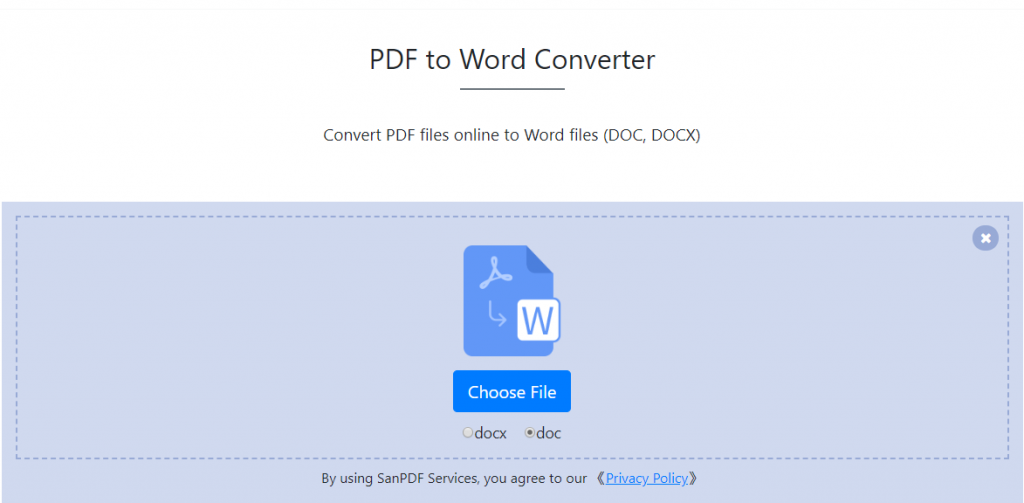
O Word tem dois formatos de arquivo, doc e docx.
1. DOC é o documento padrão formato editado antes do Word2003, e DOCX é o formato de documento padrão editado após o Word2007.
2, documentos DOC podem ser abertos com todos os documentos do Word e DOCX só podem ser abertos com o Word2007.
3, DOCX abrir mais rápido que o velocidade de resposta DOC.
4, DOCX menor em comparação com DOC.
O formato de arquivo PDF é mais formal do que o documento em formato Word. Palavra os documentos não são tão convenientes quanto o PDF em termos de uso entre plataformas. E os documentos do Word podem ser editados e modificados, e são Não é tão bom quanto PDF em termos de segurança e confiabilidade. Muitas vezes é difícil refletir a informação do layout formatado com outro software de edição, e há certas limitações em sua usar.
Quer PDF para Word, de fato, existem muitos caminhos. Hoje para te contar sobre um método de conversão relativamente simples! Use o conversor profissional SanPDF para ajudá-lo facilmente PDF to Word.
O PDF mais popular para Docx Conversor
1. Comece a usar nossos produtos e digitesanpdf.com.
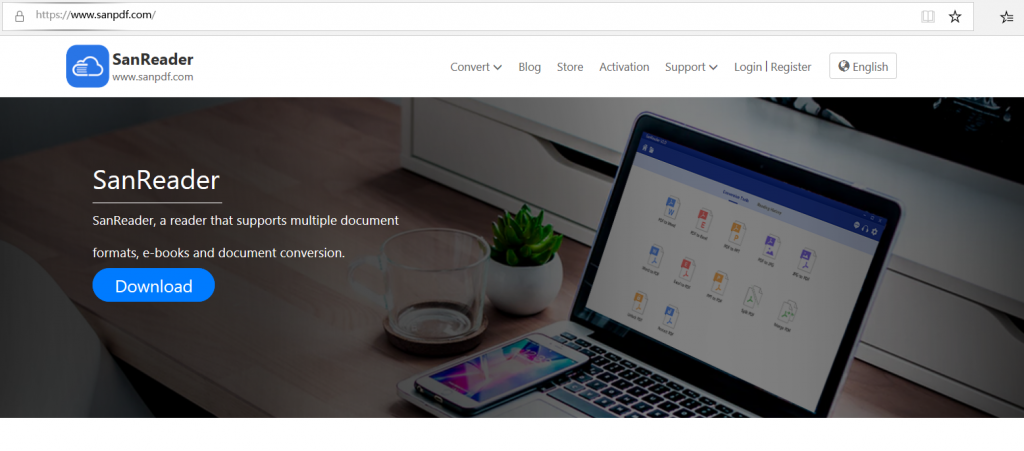
2.Clique na barra de navegação da “conversão” selecione “PDF Transfer Word” para entrar na página de conversão, clique em “Escolher Arquivo” e selecione o arquivo PDF que você deseja converter.
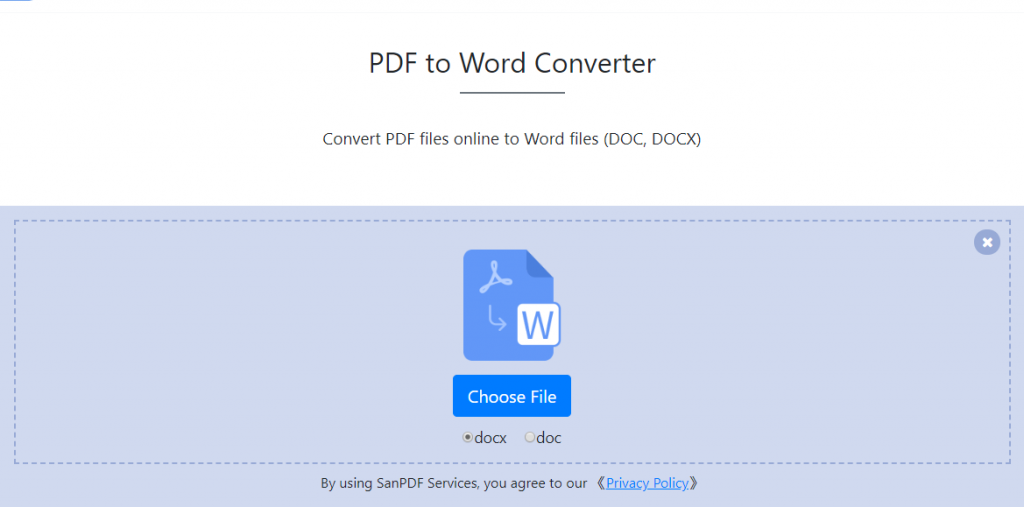
Clique em “upload files” para iniciar a conversão de formatos de arquivo.
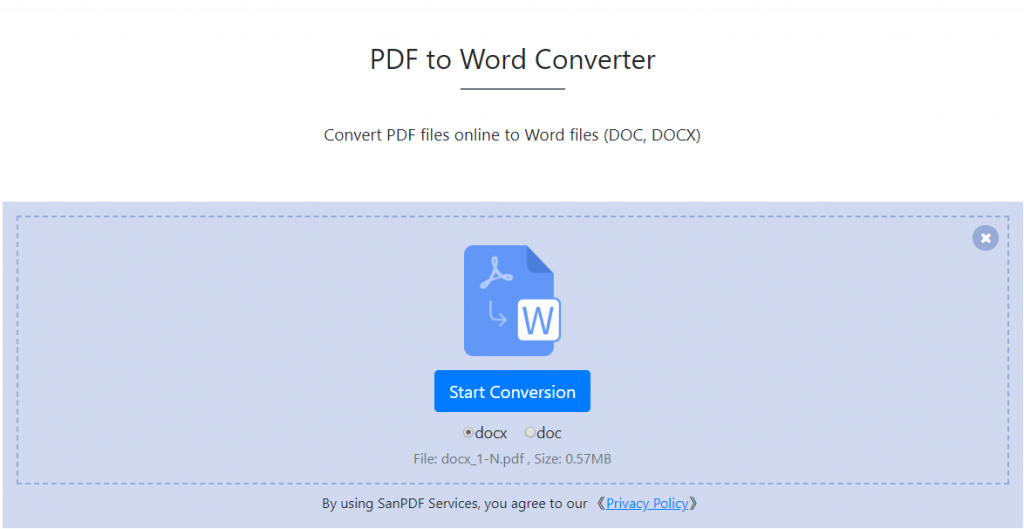
4.Clique em “baixar arquivo”, você pode salvar os arquivos convertidos.
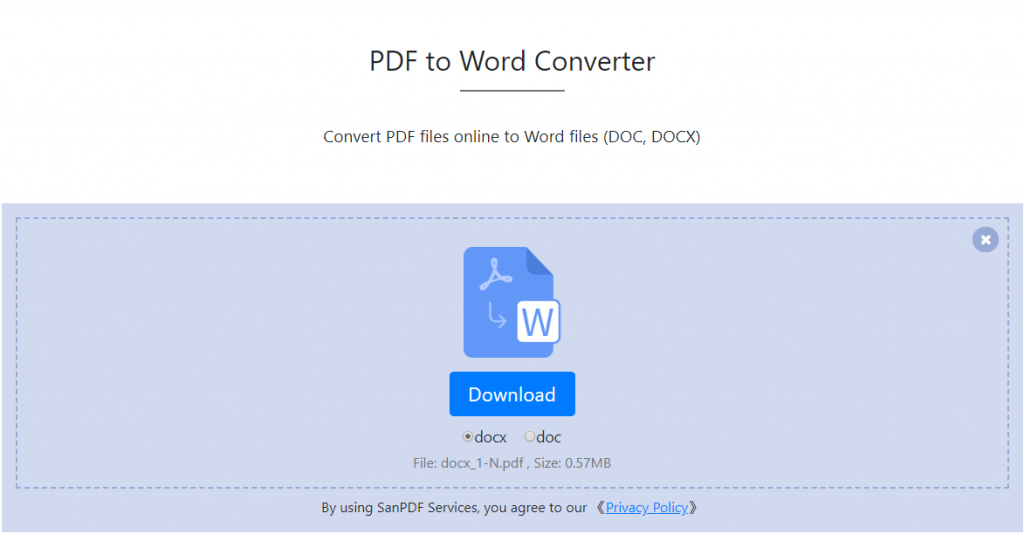
Se você quiser converter vários PDFs em várias palavras ao mesmo tempo, faça o download do nosso cliente.
P: como o cliente Sanreader baixar e instalar?
A:
1. Comece a usar nossos produtos e vá para osanpdf.compágina inicial, clique em “Download” para baixar o cliente.
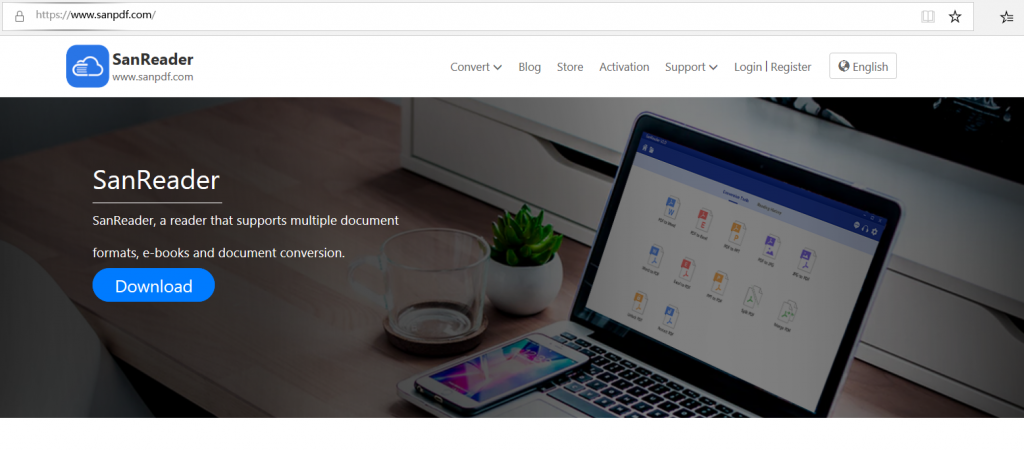
2. Abra a interface de instalação, clique em “Procurar” para salvar o arquivo de instalação no local especificado, clique em “Instalar” para iniciar a instalação.
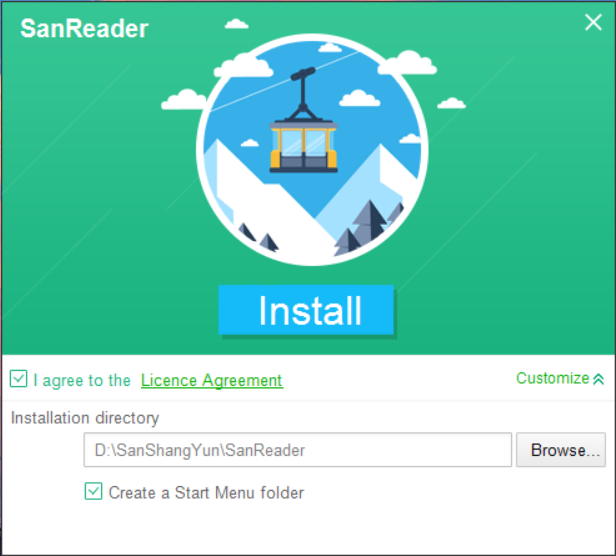
3. A instalação está completa.
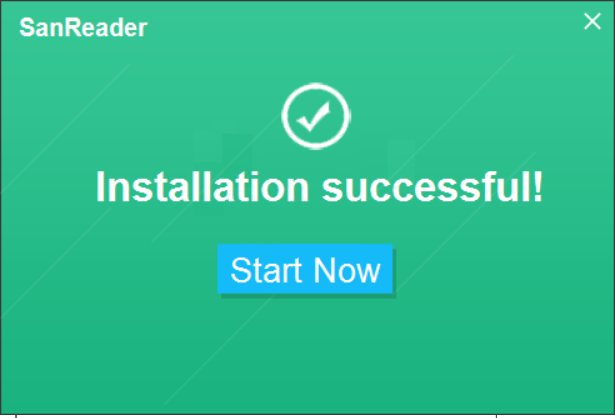
4. Abra o cliente.
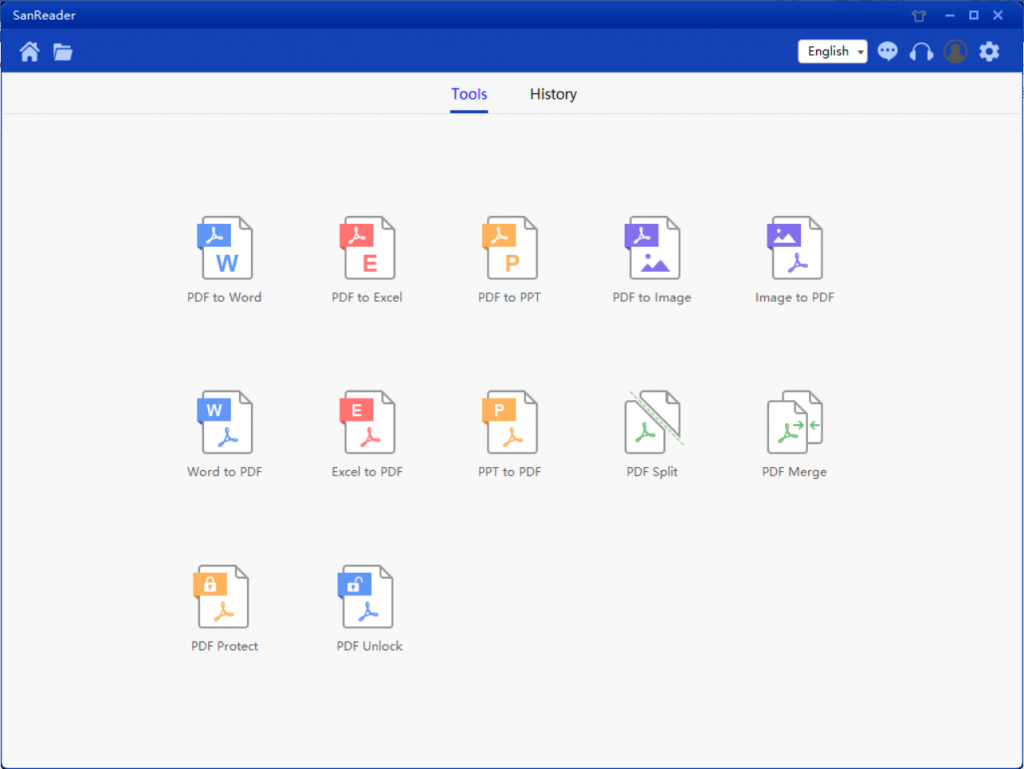
Limitações:
Os usuários não registrados têm 10 conversões, que só podem converter arquivos de 2 MB por vez, e o limite de tempo é limitado a duas horas. Se você quiser processamento ilimitado e vários PDF para Word, confira nossaloja, que ativará esse recurso, além de muitas outras permissões.
Por quê usar o SanPDF para converter PDF para Word?
SanPDF Reader é um leitor que suporta vários formatos de documentos, e-books e conversões de formato de documento.
Suporte PDF, XPS, DjVu, CHM, Mobi, EPUB e-books, revistas em quadrinhos e outros documentos e formatos de e-book. Ele também oferece conversão de formatos PDF e Office, PDF e JPEG, PNG, conversão de formato de imagem BMP, bem como função de divisão e mesclagem de documentos PDF.

Múltiplo Leitura de formatos para o que você quiser.
De agora, você não precisa instalar uma variedade de leitores de livros eletrônicos computador, o SanPDF pode atender sua demanda.
Múltiplo Troca de documentos para melhorar a eficiência.
Pode ajudá-lo a melhorar sua eficiência do trabalho, excepto mais tempo e desfrute de uma vida colorida.
Área de Trabalho e Web, conveniente e confortável.
Ambas as versões desktop e Web estão disponíveis para atenda às suas necessidades a qualquer hora, em qualquer lugar.
Área de Trabalho versão suporta para Windows XP / Vista / 7/8/10, e suporta a versão Web Windows / Mac / Linux e outros sistemas operacionais.
Estilo de design plano, interface de operação simples e refrescante.
Versão Web:
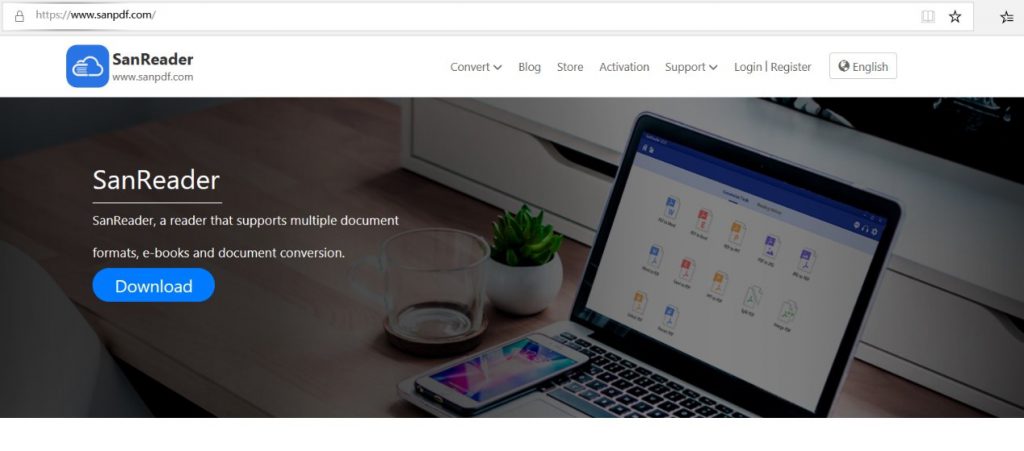
Versão para PC:
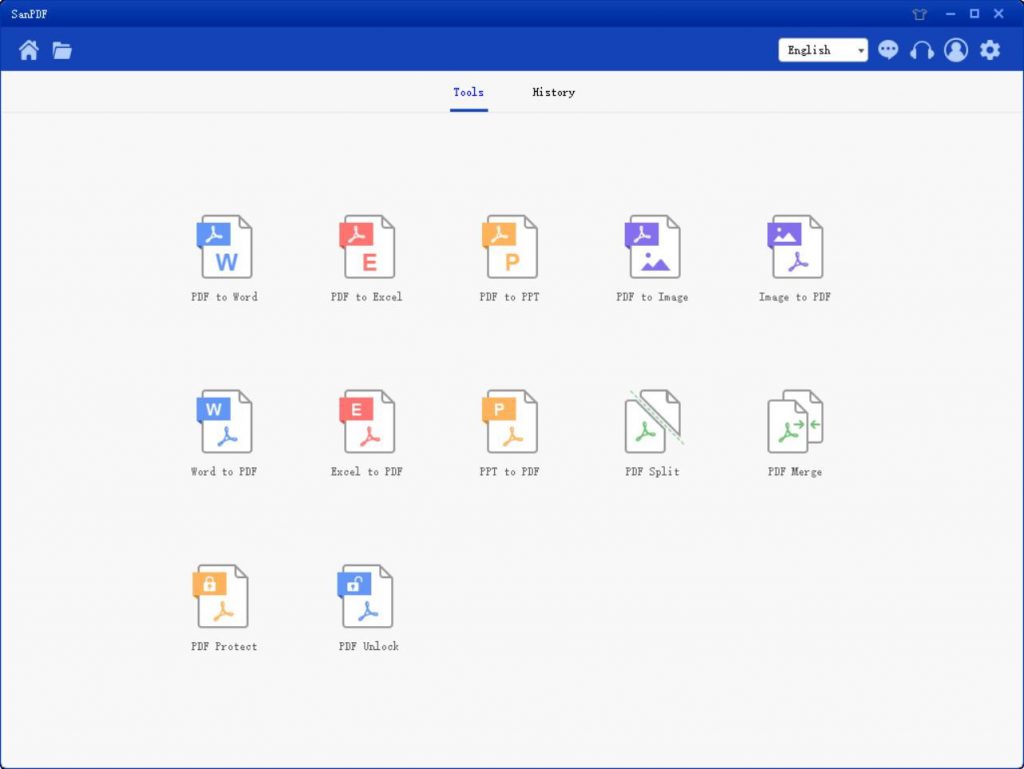
Não se esqueça de nós!
É fácil converter um arquivo PDF em um arquivo do Word. Sanpdf tem um total de 12 ferramentas de conversão de PDF, você também pode fazer algumas coisas legais com arquivos PDF, como mesclar arquivos PDF. Muitas vezes, por motivos de trabalho ou estudo, quando você está trabalhando em um arquivo PDF em mãos, descobre que as informações necessárias estão contidas em vários arquivos PDF espalhados. Como você pode obter essas informações com rapidez e facilidade? Na verdade, você só precisa usar o SanPDF para mesclar esses arquivos juntos. Abaixo vou compartilhar com você um simples on-linemesclar PDFmétodo.
P: Como faço para mesclar arquivos PDF?
A:
- Comece a usar nossos produtos e vá para osanpdf.compagina inicial. Clique em “Download Now” para baixar o cliente.
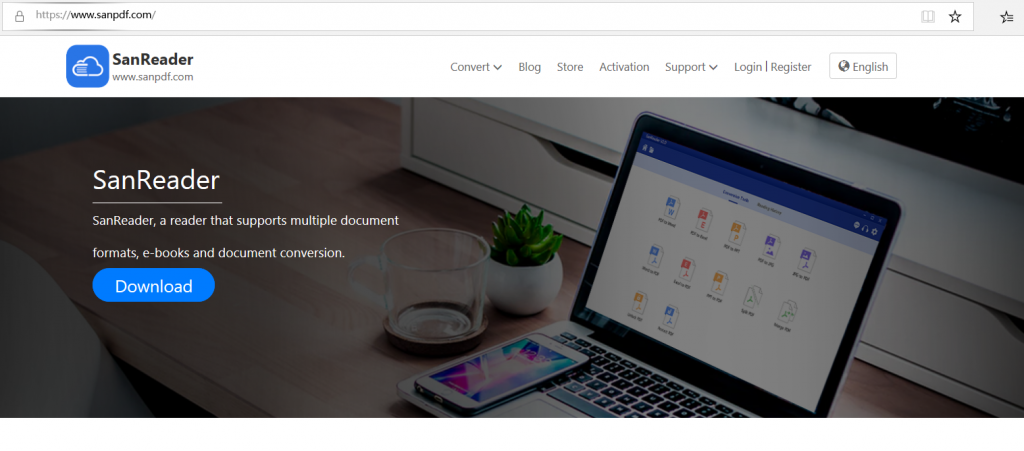
2. Digite o cliente.
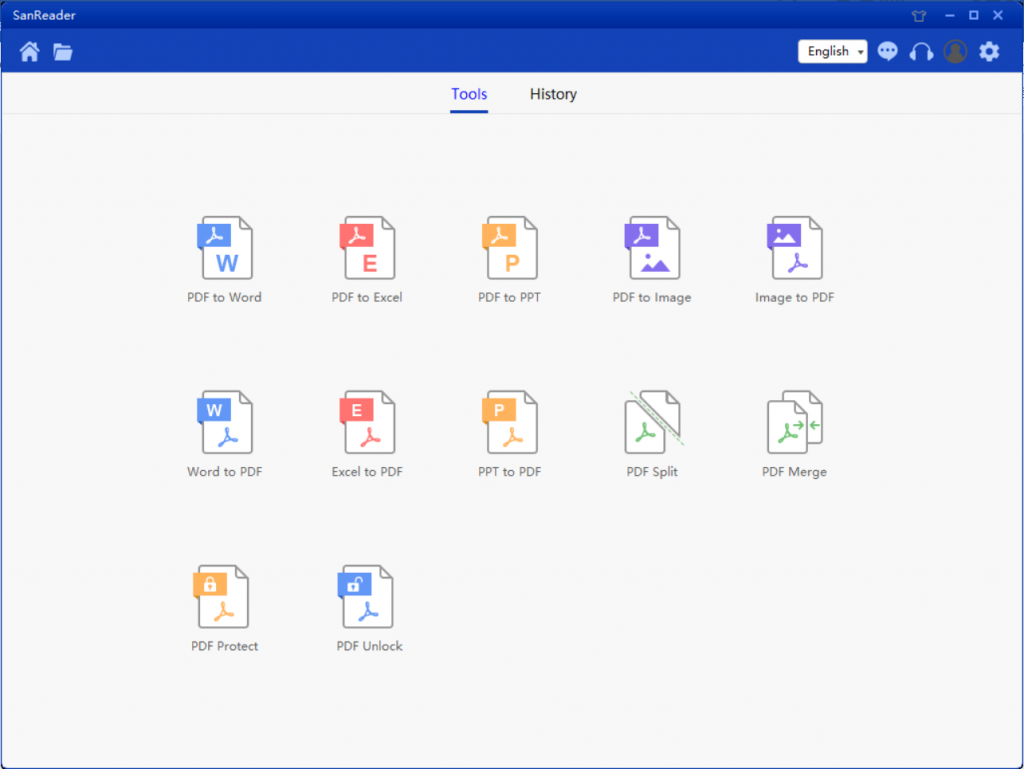
3.Selecione a função de conversão “PDF Merge”, a interface de salto é a seguinte.
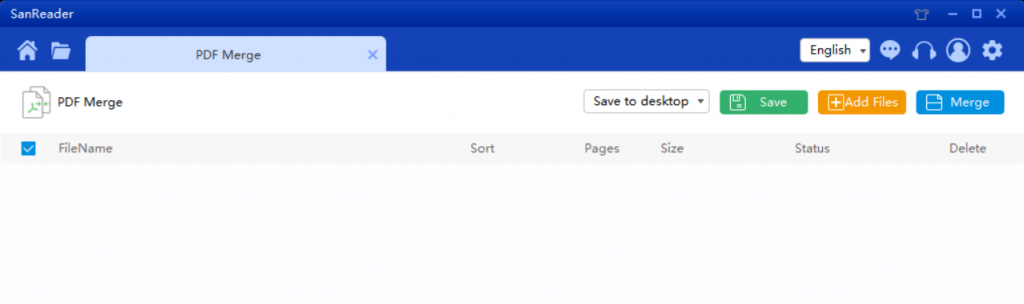
4.Primeiro, o “Salvar Lista” e selecione o local que você deseja salvar, seguido clicando no botão “Adicionar Arquivo”, selecione o arquivo a ser sintetizado e, finalmente, clique em “Mesclar”.
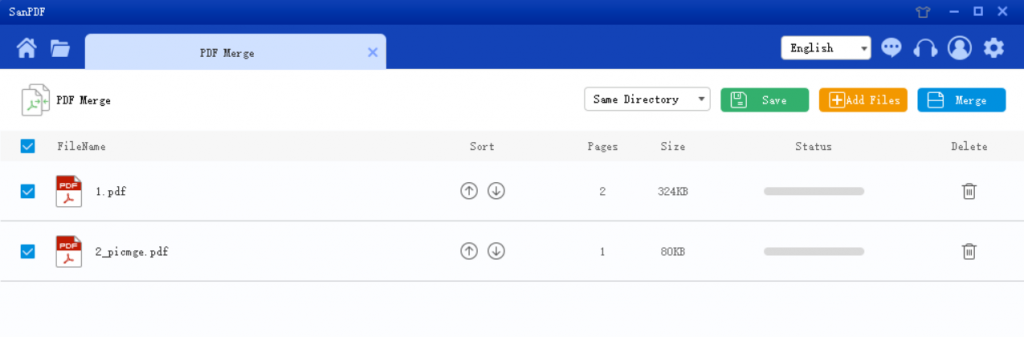
5, após a conversão é bem sucedida, salve em seu próprio diretório designado para encontrar a síntese de arquivos PDF sintéticos, se você não quiser participar de um arquivo pdf sintético, clique no botão “Excluir” pode ser re-sintetizado.
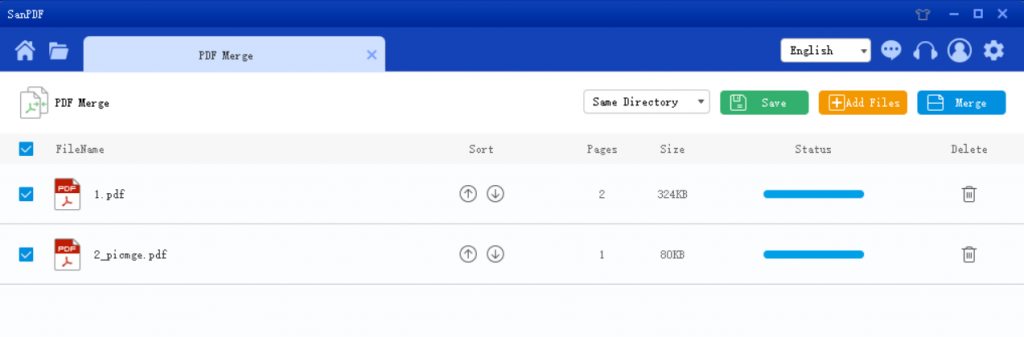
P: Não consigo encontrar meu convertido file / Onde meu arquivo vai?
Se você não se registrou sua conta SanPDF e use o conversor on-line para converter seu arquivo, por favor baixar o arquivo convertido imediatamente e mantê-lo seguro enquanto a conversão está completo. Quando a página de conversão é fechada, você não poderá baixe o arquivo convertido. Se você registrou sua conta SanPDF, Pode iniciar sessão na sua conta no prazo de 24 horas após a conversão, encontrar o arquivo convertido na lista Histórico de Conversões e faça o download. Atenção por favor! Para manter seu arquivo seguro, os servidores da SanPDF são automaticamente e permanentemente Exclua o arquivo convertido após 24 horas. Portanto, certifique-se de baixar e mantenha-o em um local seguro imediatamente após a conversão.
Segurança:
Nós respeitamos o direito de privacidade. Após 24 horas de conversão de arquivos, elas serão sempre excluídas do nosso servidor. Para mais informações por favor leia nossa política de privacidade.
SanPDF, ajuda você a melhorar eficiência e economizar mais tempo, então você tem uma vida colorida.